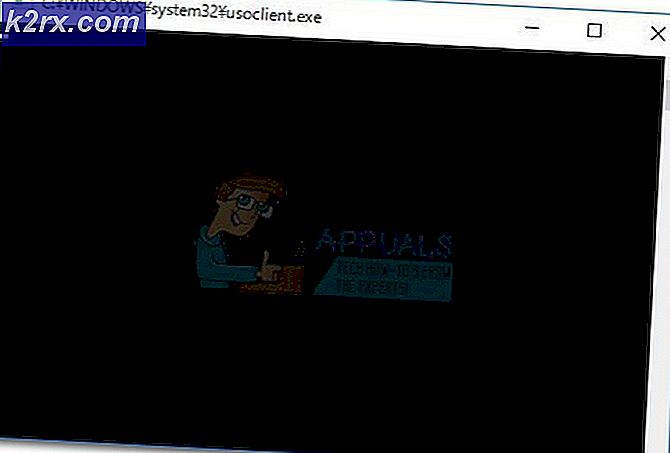Sửa mã lỗi COD chiến tranh lạnh 3 (Không thể tham gia nhóm)
Một số người dùng Call of Duty: Cold War không thể tham gia các bữa tiệc chơi chéo. Lỗi xuất hiện là 'Không thể tham gia nhóm (Mã lỗi 3) '.Sự cố này được báo cáo là xảy ra trên nhiều thiết bị bao gồm PC, Xbox One, Xbox Series X, Playstation 4 và Playstation 5.
Sau khi điều tra vấn đề cụ thể này một cách kỹ lưỡng, hóa ra là có một số nguyên nhân cơ bản khác nhau có thể dẫn đến việc kích hoạt mã lỗi này khi cố gắng chơi trò chơi với những người trên các nền tảng khác nhau. Dưới đây là danh sách rút gọn các thủ phạm tiềm ẩn:
Bây giờ bạn đã quen với mọi bản sửa lỗi tiềm ẩn có thể gây ra mã COD Chiến tranh Lạnh này, dưới đây là danh sách các phương pháp mà những người dùng bị ảnh hưởng khác đã sử dụng thành công để khắc phục sự cố và tham gia lại các bên chơi chéo:
Khởi động lại bảng điều khiển / PC của bạn
Trước khi thử bất kỳ bản sửa lỗi nào khác được nêu bên dưới, bạn nên bắt đầu với hành động đơn giản là khởi động lại PC hoặc bảng điều khiển của mình. Khi bạn làm điều này, hãy yêu cầu các thành viên khác có liên quan làm tương tự.
Nếu sự cố được kích hoạt bởi một số loại mạng không nhất quán hoặc sự cố máy chủ tạm thời, khởi động lại đơn giản máy đang hiển thị trò chơi sẽ giải quyết được sự cố trong hầu hết các trường hợp.
Trong trường hợp bạn đã thử cách này và sự cố tương tự vẫn xảy ra, hãy chuyển xuống phần sửa chữa tiềm năng tiếp theo bên dưới.
Khởi động lại hoặc Đặt lại Bộ định tuyến
Nếu khởi động lại hệ thống không giải quyết được sự mâu thuẫn gây ra lỗi 'Không thể tham gia nhóm (Mã lỗi 3)', điều tiếp theo bạn nên làm là làm mới mọi phần tử mạng để đảm bảo rằng không có tệp tạm thời nào can thiệp vào NAT của bạn.
Trong trường hợp này, bạn có 2 cách khác nhau để khắc phục sự cố này:
- Khởi động lại bộ định tuyến / chu kỳ nguồn của bạn - Thao tác này sẽ làm mới dữ liệu IP và TCP hiện tại của bạn mà bộ định tuyến của bạn đang sử dụng mà không thực hiện bất kỳ thay đổi lâu dài nào có thể ảnh hưởng đến tương tác mạng của bạn. Nhưng nếu sự cố không liên quan đến dữ liệu được lưu trong bộ nhớ đệm TCP và IP, thì phương pháp này sẽ không khắc phục được nhiều sự cố trong trường hợp của bạn.
- Đặt lại bộ định tuyến của bạn - Đặt lại cài đặt bộ định tuyến hiện đã lưu của bạn sẽ hoàn nguyên thiết bị về trạng thái xuất xưởng ngoài việc xóa dữ liệu đã lưu trong bộ nhớ cache. Nhưng nếu ISP của bạn đang sử dụng PPPoE, thao tác này cũng sẽ đặt lại thông tin đăng nhập hiện đã lưu.
A. Khởi động lại bộ định tuyến của bạn
Nếu bạn muốn bắt đầu với thứ gì đó không có nguy cơ ảnh hưởng đến quyền truy cập Internet ngay lập tức của bạn, hãy bắt đầu bằng cách khởi động lại bộ định tuyến đơn giản. Điều này sẽ xóa hiện đang lưu giao thức Internet dữ liệu và Giao thức điều khiển truyền dẫn dữ liệu.
Để thực hiện đặt lại trên thiết bị mạng của bạn, hãy bắt đầu bằng cách xác định nút nguồn / nút chuyển (thường nằm ở mặt sau của thiết bị) và nhấn nó một lần để cắt điện.
Sau khi thực hiện việc này, hãy rút cáp nguồn khỏi ổ cắm điện và đợi khoảng 1 phút trở lên.
Ghi chú: Việc ngắt kết nối nguồn sau khi bạn tắt bộ định tuyến và đợi trong một phút là điều cần thiết vì nó cho phép các tụ điện có đủ thời gian để tiêu hao và xóa mọi dữ liệu tạm thời mà chúng hiện có thể đang duy trì giữa các lần khởi động lại.
Nếu việc khởi động lại không khắc phục được sự cố, hãy chuyển xuống phần đặt lại khởi động lại mạng của bạn.
B. Đặt lại bộ định tuyến của bạn
Nếu quá trình khởi động lại không khắc phục được Mã lỗi 3 trong COD Cold War cho bạn, thì bước tiếp theo là tiến hành đặt lại bộ định tuyến hoàn chỉnh để đảm bảo rằng không có cài đặt hoặc dữ liệu được lưu trong bộ nhớ cache liên quan đến mạng nào gây ra sự cố.
Nhưng trước khi thực hiện việc này, điều quan trọng là phải hiểu thao tác này sẽ ảnh hưởng gì đến thiết lập mạng hiện tại của bạn. Hãy hiểu rằng điều này sẽ đặt lại bộ định tuyến của bạn về cài đặt lại ban đầu, có nghĩa là mọi cổng được chuyển tiếp, các mục bị chặn và bất kỳ cài đặt tùy chỉnh nào khác.
QUAN TRỌNG: Nếu ISP của bạn đang sử dụng PPPoE, thiết lập lại bộ định tuyến sẽ có nghĩa là thông tin đăng nhập hiện đã lưu sẽ là ‘bị lãng quên‘. Vì vậy, sau khi thực hiện xong quy trình đặt lại, bạn sẽ cần tạo lại kết nối PPPoE.
Bây giờ bạn đã hiểu hậu quả của bản sửa lỗi này, bạn có thể bắt đầu thiết lập lại bộ định tuyến bằng cách tìm nút đặt lại (thường nằm ở phía sau bộ định tuyến của bạn).
Khi bạn nhìn thấy nó, hãy nhấn và giữ nó cho đến khi bạn thấy tất cả các đèn LED phía trước nhấp nháy cùng một lúc.
Sau khi bộ định tuyến của bạn được đặt lại, hãy thiết lập lại kết nối internet bằng cách nhập lại thông tin đăng nhập PPPoE do ISP của bạn cung cấp (nếu cần) và xem liệu bạn có thể tham gia các bên chơi mà không gặp lại lỗi tương tự hay không.
Nếu bạn vẫn gặp phải lỗi mã lỗi 3 tương tự, hãy chuyển xuống phần sửa chữa tiềm năng tiếp theo bên dưới.
Bật UPnP
Sự cố được báo hiệu phổ biến nhất sẽ tạo ra lỗi này khi cố gắng tham gia một nhóm chơi chéo là trường hợp không chuyển tiếp được cổng crossparty mà trò chơi sử dụng - Trong trường hợp này, máy tính của bạn không thể thiết lập kết nối với máy chủ trò chơi.
Phần lớn các bộ định tuyến ngày nay có khả năng chuyển tiếp các cổng được sử dụng bởi các trò chơi chúng ta chơi một cách tự động với một tính năng được gọi là UPnP (Cắm và Chạy đa năng).
Nếu bộ định tuyến của bạn hỗ trợ Universal Plug and Play, thì giải pháp cực kỳ dễ dàng - Truy cập cài đặt bộ định tuyến của bạn và bật UPnP để cho phép bộ định tuyến của bạn tự động chuyển tiếp cổng chơi chéo được sử dụng bởi Call of Duty Cold War.
Mặc dù các hướng dẫn về cách thực hiện việc này khác nhau giữa bộ định tuyến với bộ định tuyến, bạn cần làm theo một loạt hướng dẫn chung để bật UPnP trên bộ định tuyến của bạn.
Sau khi bạn đảm bảo rằng UPnP đã được bật, hãy khởi động lại cả bộ định tuyến và PC mà bạn chơi trò chơi trên đó và xem sự cố hiện đã được khắc phục chưa.
Trong trường hợp bộ định tuyến bạn đang sử dụng không hỗ trợ Universal Plug and Play, hãy chuyển xuống phần sửa lỗi tiềm năng tiếp theo bên dưới.
Chuyển tiếp COD: Cổng chơi chéo thời Chiến tranh Lạnh
Trong trường hợp bạn đang sử dụng kiểu bộ định tuyến cũ hơn không hỗ trợ UPnP, bạn sẽ cần thực hiện một số bước bổ sung để chuyển tiếp các cổng được trò chơi sử dụng theo cách thủ công (tùy thuộc vào nền tảng bạn đang chơi Starbound).
Một số người dùng bị ảnh hưởng mà chúng tôi đang giải quyết cùng một loại sự cố đã báo cáo rằng sự cố cuối cùng đã được khắc phục sau khi họ truy cập vào cài đặt bộ định tuyến của mình theo cách thủ công và chuyển tiếp cổng chơi chéo mà COD: Cold War sử dụng.
Ghi chú: Tùy thuộc vào nhà sản xuất bộ định tuyến của bạn, hướng dẫn thực hiện việc này sẽ hơi khác nhau. Để giải quyết vấn đề này, chúng tôi đã tạo một loạt các bước chung sẽ hướng dẫn bạn toàn bộ quy trình.
Làm theo hướng dẫn bên dưới để chuyển tiếp các cổng StarBound cần thiết theo cách thủ công từ cài đặt bộ định tuyến của bạn:
- Truy cập PC được kết nối với cùng một mạng bạn sử dụng khi chơi Call of Duty Cold War.
- Tiếp theo, mở trình duyệt mặc định của bạn, nhập một trong các địa chỉ sau và nhấn Đi vào để mở cài đặt bộ định tuyến của bạn:
192.168.0.1 192.168.1.1
- Khi bạn nhìn thấy màn hình đăng nhập ban đầu, hãy nhập thông tin đăng nhập để truy cập cài đặt bộ định tuyến của bạn.
- Trên hầu hết các bộ định tuyến, bạn sẽ có thể truy cập bằng thông tin đăng nhập mặc định. Trong hầu hết các trường hợp, bạn sẽ ổn khi sử dụng quản trị viên như tên tài khoản và 1234 như mật khẩu.
Ghi chú: Nếu những thông tin đăng nhập chung này không hoạt động, hãy xem mặt sau của bộ định tuyến hoặc tìm kiếm trực tuyến để biết thông tin đăng nhập mặc định theo kiểu bộ định tuyến của bạn. - Khi bạn đã vào bên trong cài đặt bộ định tuyến của mình thành công, hãy mở rộng Nâng cao / Chuyên gia và tìm kiếm một tùy chọn có tên Cổng chuyển tiếp / Chuyển tiếp NAT.
- Tiếp theo, hãy tiếp tục và mở thủ công các cổng bên dưới để đảm bảo rằng mạng của bạn sẽ chấp nhận các kết nối chơi chéo đến cho Call of Duty Cold War:
TCP: 3074 UDP: 27014-27050
- Sau khi chuyển tiếp cổng thành công, hãy khởi động lại máy tính của bạn, khởi chạy lại trò chơi và xem sự cố hiện đã được khắc phục chưa khi cố gắng tạo hoặc tham gia nhóm chơi chéo.
Nếu vấn đề tương tự vẫn xảy ra ngay cả sau khi bạn chuyển tiếp các cổng được yêu cầu theo cách thủ công, hãy chuyển xuống phần sửa chữa tiềm năng tiếp theo bên dưới.
Tắt tính năng chơi chéo
Nếu bạn không quan tâm đến việc chơi chéo vì bạn chơi một mình hoặc tất cả bạn bè của bạn chơi trên cùng một nền tảng với bạn, bạn có thể có thể ngăn chặn ‘Không thể tham gia nhóm (Mã lỗi 3) 'không xuất hiện trở lại bằng cách tắt hoàn toàn các kết nối chơi chéo từ menu trong trò chơi.
Hiện tại, chúng tôi chỉ có thể xác nhận tính hiệu quả của phương pháp này trên PC.
Nếu bạn có đủ khả năng để tắt tính năng chơi chéo, hãy làm theo hướng dẫn bên dưới để tắt tính năng chơi chéo:
- Bắt đầu bằng cách tải mở COD: Chiến tranh Lạnh và đợi cho đến khi bạn vượt qua màn hình tải ban đầu.
- Khi bạn đến màn hình chào mừng, hãy nhấp vào Cài đặt ở góc trên bên phải của màn hình.
- Bên trong Cài đặt màn hình, hãy tiếp tục và chọn Tài khoản & Mạng từ menu ruy-băng ở trên cùng.
- Sau khi bạn vào bên trong Tài khoản & Mạng menu, đi dưới Tài khoản Activision và đặt nút chuyển đổi được liên kết với Chơi chéo đến Tàn tật.
- Sau khi đã tắt tính năng chơi chéo thành công, hãy tiếp tục và bắt đầu bữa tiệc một lần nữa (hoặc tham gia tiếp) và xem lỗi hiện đã được khắc phục chưa.
Nếu bạn vẫn thấy thông báo "Không thể tham gia nhóm (Mã lỗi 3)" tương tự, hãy chuyển xuống phần sửa chữa tiềm năng tiếp theo bên dưới.
Xóa người bạn khỏi Danh sách Bạn bè
Có thể những người chơi bị ảnh hưởng là một phần của cộng đồng COD đã xác nhận rằng họ đã khắc phục được sự cố bằng cách xóa những người bạn mà họ không thể chơi trực tuyến trước khi thêm họ trở lại.
Thông thường, vấn đề cụ thể này là do người chơi đăng nhập vào hai nền tảng cùng một lúc. Ví dụ: bạn thấy lỗi Không thể tham gia nhóm khi cố gắng tham gia một bữa tiệc chơi chéo với một người bạn hiện đang đăng nhập vào cả tài khoản Blizzard và Activision của họ - Trong trường hợp này, bạn có thể giải quyết vấn đề bằng cách truy cập danh sách người chơi trên Mạng xã hội và xóa người bạn đó trước khi thêm anh ta trở lại.
Nếu bạn đang tìm kiếm hướng dẫn cụ thể về cách thực thi bản sửa lỗi này, đây là những gì bạn cần làm:
- Điều hướng đến menu Xã hội trong tài khoản Call of Duty: Cold War của bạn.
- Hãy tiếp tục và chọn những người bạn mà bạn đang cố gắng chơi cùng.
- Chọn cấu hình trước khi nhấn Xóa bỏ.
- Thêm họ sau đó một lần nữa bằng cách sử dụng ID tài khoản Activision của họ.
- Khởi động lại trò chơi của bạn hoặc ứng dụng khách Activision và bạn sẽ thấy chúng trực tuyến và tham gia với chúng mà không gặp lại lỗi tương tự.
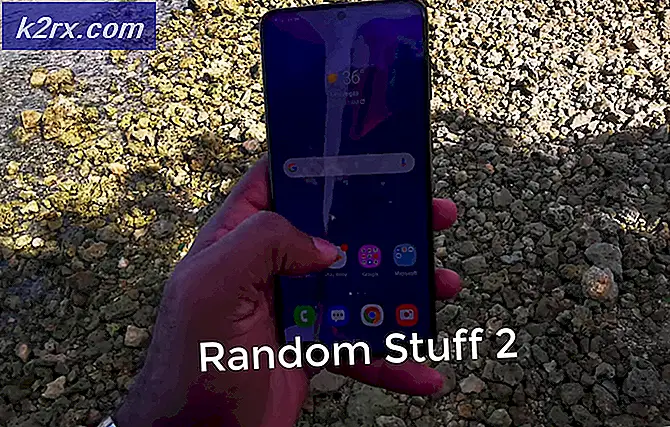

![Lỗi trò chơi LOTRO [201] Không thể mở tệp dữ liệu 'Đã giải quyết'](http://k2rx.com/img/102889/lotro-game-error-201-cant-open-the-data-files-resolved-102889.jpg)